Cách tạo chữ ký tập tin PDF trong Foxit Reader
Vấn đề:
Cách tạo chữ ký tập tin PDF trong Foxit Reader.
Khi hoàn thành một văn bản dưới dạng PDF, chúng ta muốn chúng trở thành bản quyền của mình thì việc thêm chữ ký vào tập tin PDF là điều thiết yếu. Việc này được thực hiện vô cùng đơn giản, chỉ cần vài bước thao tác trên tập tin PDF của Foxit Reader.
Giải quyết:
1.Mở văn bản cần them chữ ký bằng Foxit Reader.
2.Chọn tab PROTECT.
3.Click PDF Sign.
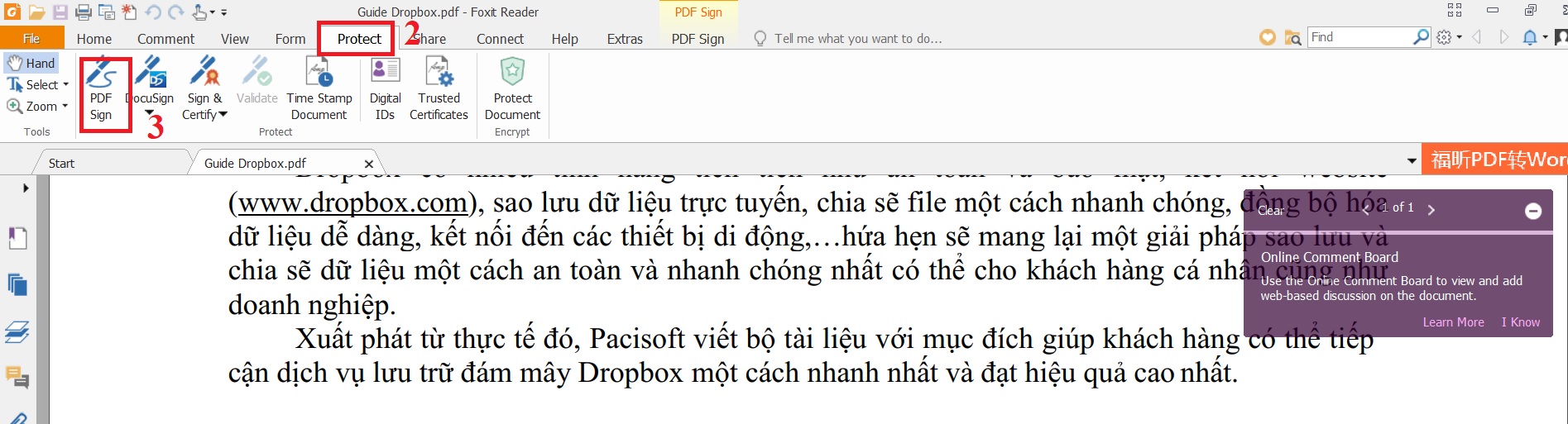
4.Click Create Signature.
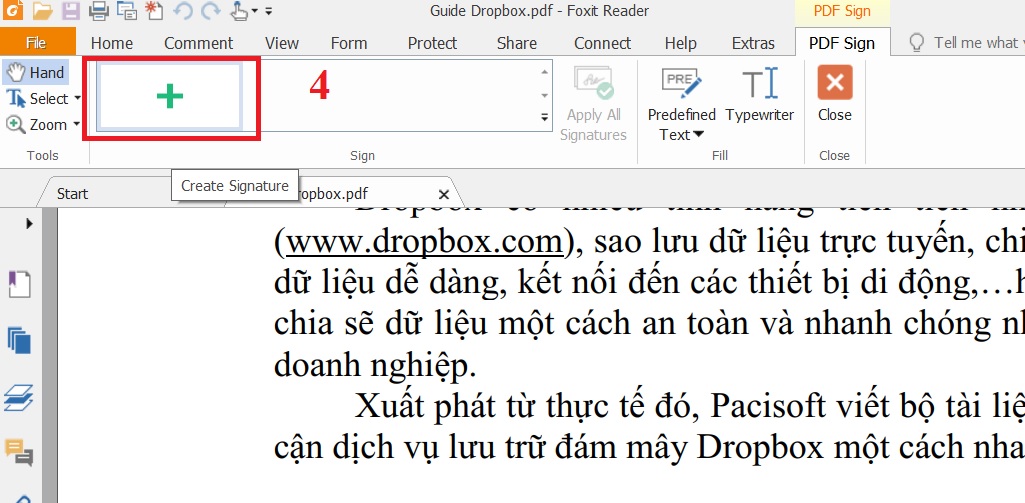
5.Hộp thoại Create Signature hiện ra.Tại đây, có 4 lựa chọn để tạo chữ ký gồm: Draw Signature (chữ ký bang hình vẽ), Import File (chữ ký bằng hình ảnh), Paste from Clipboard (chữ ký từ Clipboard được lấy từ Foxit Reader) và Type Signature (chữ ký được vẽ bằng hệ thống Foxit Reader).
6.Tick Require password to use this signature để đặt password cho chữ ký của chúng ta và ngăn chặn người khác sửa đổi chữ ký của chúng ta.
7.Click Set Password.
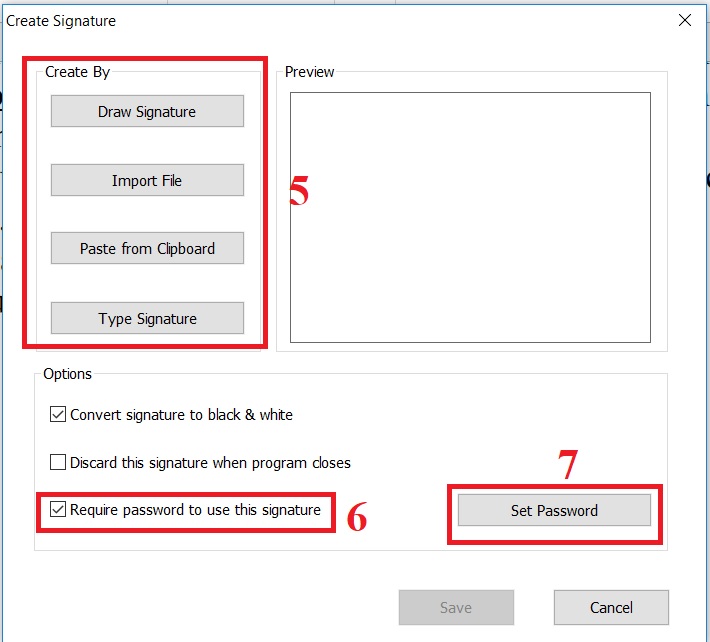
8.Nhập Password và Confirm Password. Sau đó click OK.
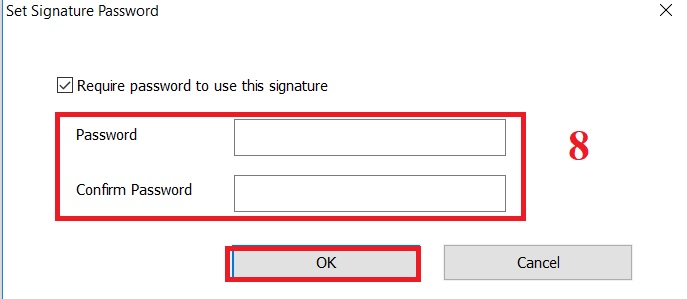
9.Click Save.
Quốc Toàn – Pacisoft Vietnam
Nguồn: PACISOFT.vn | PACISOFT.vn


